Yönlendiriciden unutulan bir parola nasıl kurtarılır
- Yönlendirici ayarlarını girmeye çalışırken Yönetici Yönetici uygun değil
- Farklı şirketlerin yönlendiricilerinin yönetici paneline girmek için standart
- Bağlantıdan unutulmuş güvenlik anahtarı varsa
- Web arayüzünün anahtarı unutulursa
Yönlendiricinin yönetici paneline giriş yaparken bile, örneğin biri yönlendiricinin yanlış şifresi olan bir dizi sorunla karşılaşabilirsiniz. Bakalım bu durumun neden olabildiğini ve kendin nasıl düzeltebileceğini görelim. Bu makaleyi okumanızda ayrıca faydalı olacaktır: 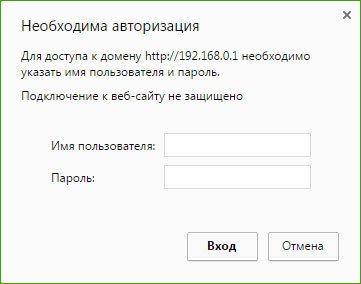
Yönlendiricinin yönetici paneline erişmek için, genellikle tüm yönlendiricilerde belirtilen standart bir kullanıcı adı ve şifre ( yönetici yöneticisi ) girmeniz gerekir. Ancak, bir tarayıcı penceresi açtığınızda ve yönlendiricinin yönetici paneline giriş yaptığınızda, yanlış şifreyi yazdığınız anlaşılıyor. Bu, birkaç nedenden dolayı olabilir.
Yönlendirici ayarlarını girmeye çalışırken Yönetici Yönetici uygun değil
Yönetici yönetici penceresini belirtin ve " geçersiz kullanıcı adı veya şifre " yazar. Şimdi sebebin ne olabileceğini anlayacağız:
- Yönlendiriciniz sizin veya şifrenizi değiştiren bir bilgisayar uzmanı tarafından kuruldu, bu yüzden uygun değil.
- Bu yönlendiricideki bir arıza olabilir.
- Yönlendiriciye kaydedilen hatalı standart verileri belirtin.
Sorunu Çözmek:
- Yönlendiriciniz için hangi belirli bilgileri belirtmeniz gerektiğini belirleriz. Bunu yapmak için yönlendiricinin kendisinde gerekli tüm bilgileri arayın.
- Bir yerde bir şifre yazıp yazmadığınızı hatırlamaya çalışın veya hatırlamaya çalışın.
- Eh, en güvenilir yolu Sıfırla düğmesine basmak - ve tüm ayarları fabrika ayarlarına sıfırlamaktır.

Yönlendiricideki Sıfırla düğmesini bulun - bu düğme yönlendiricinin gövdesine yerleştirilmiştir, keskin bir şeyle tıklayın ve 10 saniye bekleyin. Yönlendirici yeniden başlatılacak ve ardından standart yönetici kimlik bilgilerini yazarak yönetici paneline girmeye çalışacaktır.
Farklı şirketlerin yönlendiricilerinin yönetici paneline girmek için standart
 TP-LINK
TP-LINK cihazlarda admin giriyoruz. 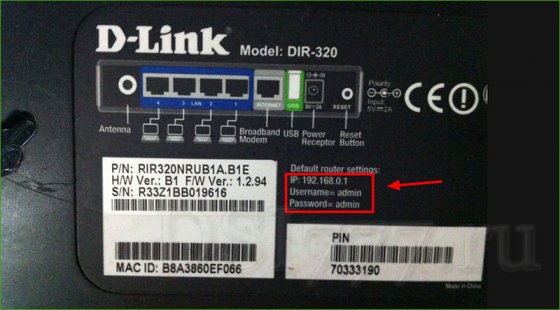 - Burada da tüm alanları TP-LINK'deki gibi doldurun.
- Burada da tüm alanları TP-LINK'deki gibi doldurun.
Zyxel cihazlarında: adres 192.168.1.1 ( my.keenetic.net ). Giriş - admin Ve şifre 1234'tür. Açık ZyXEL Keenetic Başlangıç bilgisi belirtilmemiş. Ve varsayılan olarak, yönlendiricinin ayarları korunmaz. Yönlendirici sizden bir şifre belirlemenizi ister.
Linksys yönlendiricileri: adres - 192.168.1.1. Kullanıcı Adı ve Şifre - admin Bu bilgileri cihazda göstermezler, büyük olasılıkla kullanıcıların diski kullanarak kişiselleştirmelerini isterler.
 Asus
Asus
: adres 192.168.1.1.Yeni bir şey de yok, standart verileri doldurun.
talimat
Bazen bilgisayar kullanma sürecinde, ağ bağlantısı için gerekli olduğunda bir durum ortaya çıkar.
Eğer unuttuysanız veya bilmiyorsanız ağ şifresi , olarak değiştirebilirsiniz yeni şifre ayarları sıfırlayarak.
Ethernet yönlendiricileri kullanırken, önceki varsayılanlara dönerek ayarları açın ve buradaki değerleri sıfırlayın. Ardından herhangi bir İnternet tarayıcısını açın, yönlendiricinin adresini adres çubuğuna yerleştirin ve bir şifre belirtmeden "admin" kullanıcı adını girin.
Gerekli güvenlik ayarlarını ayarlayın, yeni kullanıcı adını girin ve daha sonra bağlanırken kullanacağınız şifreyi listeleyin. “Değişiklikleri Kaydet” e tıklayın.
Başka bir tür kullanıyorsanız yerel ağ özel indir yazılım Bir şifreyi kırmak için, bir bilgisayara kurun ve bulunan ağlardan birine giriş yapın. Ardından ayarları önceki paragraflara göre değiştirin. Ancak, programı indirmek için sitenin seçimine dikkat edin - bazıları için programa bir Truva atı enjekte edilebilir.
Başkasının erişimine erişmek için şifreyi bilmeniz gerekiyorsa, WiFi noktası , bu bilgisayarın Windows işletim sistemini kullanmanız gerekir.
Bilgisayarınızdaki "Denetim Masası" nı açın ve "seçeneğini seçin Ağ bağlantıları ". Ardından “Kablosuz” öğesini açın. ağ bağlantısı "Ve" Kur'a tıklayın kablosuz ağ ".
Açılan “Kablosuz Ağ Sihirbazı” bölümünde, “İleri” düğmesini tıklayın ve “Yeni Bilgisayar Ekle” başlıklı sonraki pencerede de aynısını yapın. Ardından “Ağı manuel olarak ayarla” bölümünü seçin ve “İleri” 'den sonra “Ağ ayarlarını yazdır” bölümünü seçin.
Not Defteri içeren pencere ekranda göründüğünde içeriğini görüntüleyin. Kablosuz ağın parametreleri arasında, gerekli parolanın yazdırılacağı “Ağ Anahtarı” satırını bulacaksınız.
Ağ üzerinde çalışan hepimiz çok sayıda farklı şifre kullanıyoruz. Ve elbette, onları sık sık unuturuz. Bir şifreyi hatırlamak bazen oldukça zordur, çünkü daha sık yıldızlarla şifrelenir *******. Ancak, neyse ki, gizli şifreyi hala öğrenebilirsiniz. İşte nasıl yapılacağı.
İhtiyacınız olacak
- Bulmak için unutulan şifre Asterisk Key adlı ücretsiz programa ihtiyacınız olacak. Yardımcı Yıldız işareti - yıldızlarla gizlenmiş şifreleri kurtarmak için özel olarak tasarlanmış basit ve kullanımı kolay.
talimat
İşlem tamamlandıktan sonra “Asterisk Key” penceresinde şifresi çözülmüş şifreyi açacaksınız.
İlgili videolar
Dikkat et
Yıldız anahtarı, farklı dillerde gizli şifreleri şifresini çözer.
İyi tavsiye
Yıldız Anahtarı programı, çalışan herhangi bir uygulamadan veya web sayfasından yıldızlarla gizlenmiş şifrelerin şifresini çözer.
kaynaklar:
Hepimiz ihtiyacımız olan şifreleri kaybediyor ya da unutuyoruz. Bazen çok uygunsuz. Bu aynı zamanda sitelere kayıt yaptığımız şifreler için de geçerlidir. Ancak, görevi şifreleri kurtarmak olan programlar var. Örneğin, yıldız işaretleriyle gizlenen şifreler, Yıldız Anahtarı kullanılarak kurtarılabilir.
İhtiyacınız olacak
- Gerekli program Asterisk Key olacak. Yardımcı Yıldız işareti tuşu, yıldızların arkasına gizlenmiş unutulan şifrelerin şifresini çözmek için özel olarak tasarlanmıştır.
talimat
İlgili videolar
Dikkat et
Şifre Kurtarma Yazılımı Yıldız Anahtarı, çalışan herhangi bir uygulamadan veya web sayfasından unutulmuş şifreleri bulur ve şifresini çözer.
İyi tavsiye
kaynaklar:
- Zone.net, bilgisayar bilgi portalı
Bir kişisel bilgisayarın çeşitli işlevlerine erişmek için genellikle idari haklar gerekir. Gitmen gerekiyorsa işletim sistemi Yönetici olarak, ayarlanmışsa, bu hesap için şifreyi bilmeniz gerekir. Unutmak, hala işletim sistemine girebilirsiniz, ancak yapılması çok daha zor olacak. Şifreyi hatırlamamız gerekecek ya da bir şekilde şifre girme prosedürünü atlamalıyız.
talimat
Maalesef, şifreyi “Yönetici” hesabına almak mümkün olmayacak. Onu hatırlayamıyorsanız, onu asla tanımayacaksınız. Ancak sıfırlayabilirsiniz, işletim sistemine girin ve tekrar yükleyin.
Bilgisayarınızı yeniden başlattığınızda, ilgili menüdeki işletim sistemi önyükleme seçeneklerine erişmek için F8 tuşuna (ya da anakart modeline bağlı olarak başka birine) tıklayın.
Seçmeniz gerekiyor " Güvenli mod ". Kullanıcılar listesinde, şifresini bildiğiniz hesabı veya korumasız olanı seçin.
Masaüstünü yükledikten sonra, Windows'un hala güvenli modda çalıştığını bildiren bir iletişim kutusu göreceksiniz. "Tamam" düğmesini tıklamanız, "Başlat" menüsünü tıklamanız, "Denetim Masası" nı seçip "Kullanıcı Hesapları" bölümüne gitmeniz gerekir.
Görünen menüde, "Değiştir'i tıklayın. hesap ". Hesap listesinde istediğiniz seçeneği bulun. "Şifre Değiştir" i seçin, beliren pencerede yeni bir şifre girin, sonra tekrar girin. “Eski Şifre” adı verilen alan boş bırakılmıştır. "Şifreyi Değiştir" i tıklamaya devam ediyor.
Sistemi standart modda başlatmak için bilgisayarı yeniden başlatın. İstendiğinde, yeni şifreyi girin.
Şifreyi Net Kullanıcısı kullanarak değiştirebilirsiniz. Bunun için "Komut İstemiyle Güvenli Mod" seçeneğini seçin. Bilinen bir şifresi olan veya olmayan bir hesap seçin.
OS komut tercüman penceresini ekranda göreceksiniz. Bir sonraki satırda hesabın adını belirtin - yeni şifre. Ardından, Çık kelimesini girin ve ardından Enter tuşuna basın.
PC'nizi normal modda yeniden başlatın, ardından kullanıcı hesabınız adına yeni bir şifre ile işletim sistemine giriş yapabileceksiniz.
İyi tavsiye
Şahsen kolayca hatırlayabileceğiniz şifreleri kullanmaya çalışın. İpucu kullanın.
İnternetin gelişmesiyle birlikte, dünya çapında ağa sürekli erişim sağlayan cihazları kullanmak gerekli hale gelir. Son zamanlarda, Wi-Fi popülerlik kazanmıştır.
Ardından, “Güvenlik” sekmesine giderken, gizli sembollerin gösterileceği “Unutulan Şifre” anlamına gelen “Ağ Güvenlik Anahtarı” na girmeniz önerilir. Bunu bilmek için, "Gizli simgeleri göster" öğesinin yanına yalnızca bir onay işareti koymak gerekir. Güvenilirlik için kurtarılan parolanın bir kağıda yazılması ve belirli bir yere koyulması gerektiği belirtilmelidir.
Kontrol panelinde bilgisayarda “Kablosuz Ağ Yönetimi” öğesi yoksa, bildirim işlevlerinde bağlantı simgesini tıklamanız gerekir, ardından ağ listesi açılır. Bundan sonra, tıklamanız gerekir sağ tık dizüstü veya tabletin bağlı olduğu ağa tıklayın ve ardından "Özellikler" i seçin. Ardından, “Girilen karakterleri göster” öğesinin yanına bir onay işareti koymanız önerilir; ardından istenen Wi-fi şifresi görüntülenir.
Yönlendirici ayarlarında Wi-Fi'den kayıp bir şifre bulmak da mümkündür. Bunu yapmak için, verilenleri kullanarak yönlendiriciyi bilgisayara bağlayın. ağ kablosu . Bundan sonra, bunu bağlamanız gerekir kablosuz cihaz ve tarayıcının adres çubuğuna şu adresi girin: 192.168.1.1, ayarlara erişmek için kullanıcı adı ve şifreyi yazın. Sonra, "Kablosuz Mod" - "Koruma" sekmesine gitmelisin. kablosuz mod ". “PSK Şifresi” satırına paralel olarak, erişim kodunun Wi-Fi ağı . Bunu yönlendiriciler üzerinde düşünmek gerekir Asus şifresi doğrudan ana sayfaya yazılabilir.
kaynaklar:
- İnternet şifrenizi nasıl öğrenebilirsiniz
Kullanımda, neredeyse her modern ailenin internete erişmesini sağlayan en az 3 cihazı vardır ve bunu bir wifi yönlendirici üzerinden yapmak daha uygundur. Bu, ek kablo kullanmanıza veya daha yüksek bir maliyetle trafik için ödeme yapmanıza gerek kalmadan sinyali çeşitli cihazlara dağıtmanıza olanak tanıyan bir cihazdır. Yönlendiricilerle (yönlendiriciler) en sık karşılaşılan sorun, bir kullanıcının yönlendiriciden bir parolayı unuttuğu ve kendisine tek başına bağlanamadığı ya da arkadaşlarına veya aile üyelerine erişemediği bir durumdur.
Bağlantıdan unutulmuş güvenlik anahtarı varsa
Şifrenizi unutmanız durumunda wifi yönlendirici yani kablosuz ağdan, ancak ana bilgisayarda İnternet bağlanır ve çalışır, erişim kodunu kurtarmak kolaydır. Aynı zamanda birkaç eşit yöntem vardır, bu yüzden eğer biri işe yaramadıysa bir alternatif seçebilirsiniz.
İlk önce, kablosuz erişim kodunuzu kontrol panelinden öğrenebilirsiniz. Başlat'a giriş yapın, ardından Denetim Masası sekmesine, oradan Ağ ve İnternet'e ve son olarak Ağ Kontrol Merkezi'ne gidin ve Paylaşım ". Bundan sonra, soldaki listede “Kablosuz ağları yönet” öğesini seçmeniz, bağlantınızın adını bulmanız, bağlam menüsünü sağ fare tuşuyla açmanız ve “Özellikler” öğesine gitmeniz gerekir. Sistem, sizi Güvenlik sekmesine gidip “Giriş Karakterlerini Göster” satırının önüne tiklamanız gereken kablosuz bağlantı bilgileri penceresine götürecektir. Bundan sonra, kablosuz ağa girme anahtarı "Ağ Güvenliği Anahtarı" satırında görünecektir.
İkinci olarak, yönlendiricideki wifi bağlantı için parola Web arayüzü aracılığıyla bulunabilir. Parolanızı kurtarmak için yönlendiricinin ayarlar sayfasına bir web tarayıcısı üzerinden gidebilirsiniz, adres çubuğuna "192.168.1.1" veya "192.168.0.1" kombinasyonunu girmeniz gerekir, ardından giriş sayfası ve parola istenir. Bunları değiştirmediyseniz standart kalır, çoğu durumda, her iki alana da "admin" kelimesini girmeniz gerekir. Eğer böyle bir kombinasyon uygun değilse, yönlendiricinin alt kısmına bakmanız gerekir, genellikle yapılandırıcının tam IP adresini içeren bir çıkartmanın yanı sıra varsayılan bir giriş ve şifre içerir. Açılan ayarlar penceresinde, Wifi ile ilişkilendirilmiş öğeyi bulmanız gerekir, aynı adla adlandırılabilir, "Ağ" veya " Kablosuz bağlantı . Ardından “Güvenlik” bölümüne (“Kablosuz Güvenlik”) gitmeniz ve “Göster” kutusunu işaretlemeniz gerekir. ağ anahtarı "(" Maskeyi kaldır ").
Üçüncüsü, bu hedefe ulaşmak için, örneğin, WirelessKeyView gibi özel bir program kullanabilirsiniz. Ücretsiz bir siteden indirilmeli ve kurulum yapılmadan Yönetici adına çalıştırılmalıdır. Açılan pencerede, sistemde kullanılmış olan tüm şifreleri görebilir ve aralarında doğru olanı bulabilirsiniz. Bu yöntem en uzun süredir, bu yüzden seyrek olarak başvuruyorlar.
Web arayüzünün anahtarı unutulursa
Yönlendiriciler aracılığıyla İnternet bağlantısı kurarken, birçok gelişmiş kullanıcı üretici tarafından sağlanan ekspres kurulum programından ziyade bir web arayüzü kullanmaya başvurmaktadır. Ancak, İnternet'e erişimlerini daha da güvenli hale getirmeye çalışırken, bazıları web arayüzündeki standart erişim kombinasyonunu değiştiriyor. Nadiren kullanılmaları gerekir, bu nedenle bazıları konfigüratöre girmek için güvenlik kodunu unutur ve bu nedenle tüm ayarlar imkansız hale gelir.
Öncelikle, şifreyi gerçekten standart olandan gerçekten değiştirip değiştirmediğinizi kontrol etmeniz gerekir, değilse, erişim kodunu yönlendiriciye geri yükleme işlemi basit olacaktır ve çok zaman almaz. Bu durumda en kolay çözüm yönlendiriciyi çevirmek ve üreticinin etiketini bulmaktır. Genellikle web arayüzüne erişmek için yönlendiricinin IP adresini ve erişilecek kullanıcı adı ve şifrenin bir kombinasyonunu gösterir.
Eğer bir etiket yoksa ve konfigüratörden şifreyi nasıl bulacağınız sorusu hala geçerliyse, oturum açma işleminin her zaman “admin” olduğu standart olanlar arasından bir kombinasyon seçebilirsiniz ve şifre şu şekilde olabilir:
- yönetici;
- (boş satır);
- 1234;
- 12345;
- 12345678;
- 12345678q;
- parola.
Ayrıca internette bulabilirsiniz standart şifreler Farklı yönlendiricilerin konfigüratör üreticilerinde ayarlanır. Genellikle, önceden kurulmuş olan kombinasyonlar aynı şirketin tüm modelleri için farklı değildir, bu nedenle forumların ya da çevrimiçi kullanım talimatlarının yardımıyla başvurarak doğru olanı bulmak zor olmayacaktır.
Standart veriler değiştirildiyse ancak web arayüzünde herhangi bir işlem yapılması gerekiyorsa, cihazı fabrika ayarlarına döndürmekten başka bir şey kalmaz. Bunu yapmak için, yönlendirici üzerindeki “Sıfırla” düğmesini basılı tutmanız gerekir. Bundan sonra, konfigüratöre erişim için standart kombinasyon ve daha fazla eylem algoritma değişmez.
Standart veya kendi kendine oluşturulmuş kullanıcı adınızı ve şifrenizi unutmamak için, bunları bir kağıda veya not defterine yazmak daha iyidir.
Fabrika ayarlarına sıfırlarken, bunun İnternet bağlantısını yeniden yapılandırması gerektiğini dikkate almanız gerekir. Sadece sağlayıcı tarafından sağlanan kullanıcı adı ve erişim anahtarı ile ilgili değildir, daha karmaşık bağlantı parametrelerinin değiştirilmesi genellikle gereklidir.